来源:小编 更新:2025-01-04 03:36:32
用手机看
亲爱的电脑用户们,你是否也有过这样的烦恼?每次开机,Skype就像个顽皮的小精灵,自动跳出来和你打招呼,是不是觉得有点烦呢?别急,今天就来教你一招,轻松关闭这个自动弹出的“小麻烦”。
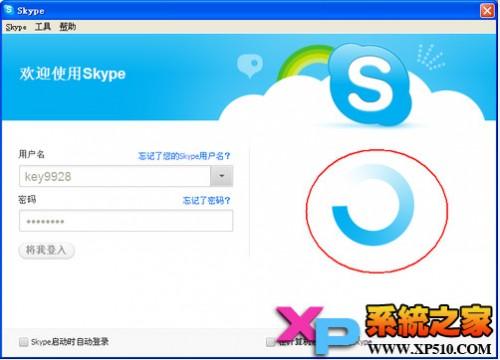
你知道吗,Skype之所以会在你开机时自动弹出,是因为它在你的电脑上设置了一个自启动项。这个自启动项就像是一个小助手,每当你的电脑启动,它就会自动帮你打开Skype,让你可以第一时间收到消息或者开始通话。
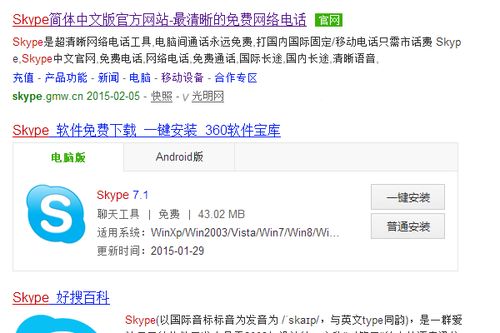
那么,如何关闭这个自动弹出的小助手呢?别担心,接下来的步骤简单到让你忍不住想笑!
1. 打开Skype:首先,你得让Skype这个小家伙现身,点击一下你的电脑屏幕上的Skype图标,让它跳出来和你玩玩。
2. 找到设置图标:在Skype的界面里,你会看到一个设置图标,它通常是一个齿轮形状的图标。点击它,就像打开了一个神秘的大门。
3. 进入工具选项:在弹出的菜单里,你会看到“工具”这个选项,它就像是一个通往宝藏的地图,点击它,你就踏上了关闭自动弹出的旅程。
4. 选择选项:在工具选项的下拉菜单中,你会看到一个“选项”的选项,它就像是一把钥匙,可以打开Skype的隐藏功能。
5. 进入个人设置:在Skype选项中,点击“个人设置”,这里就像是一个秘密基地,里面藏着你想要的答案。
6. 关闭自启动:打开个人设置页面后,你会看到一个“当我登录到Windows时自启动应用”的选项。没错,就是它!点击它,就像按下了关闭按钮,Skype自动弹出的小助手就会消失得无影无踪。
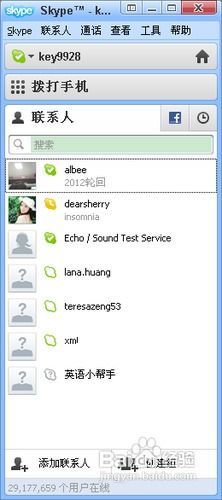
当你关闭了Skype的自启动功能后,你会发现开机速度变快了,电脑运行得更流畅了。而且,每次开机时,你不再会被Skype这个小精灵打扰,可以安心地开始你的工作或娱乐。
如果你担心关闭自启动后无法及时收到消息,别担心,Skype还有其他方法可以让你保持在线。比如,你可以设置Skype在后台运行,这样即使它没有自动弹出,你也能收到消息。
另外,如果你以后又想打开这个自启动功能,只需要按照上面的步骤,重新打开“当我登录到Windows时自启动应用”的选项即可。
亲爱的电脑用户们,现在你学会了如何关闭Skype的自动弹出功能,是不是觉得轻松多了?下次开机时,别忘了试试这个方法,让你的电脑运行得更顺畅,生活更美好!